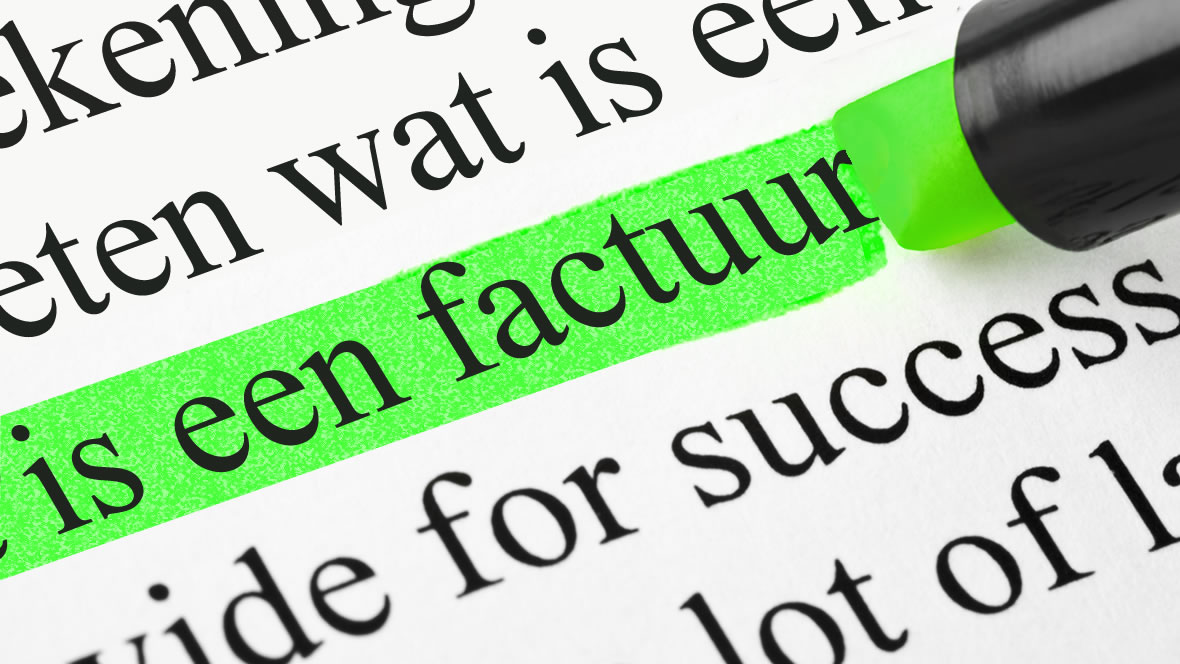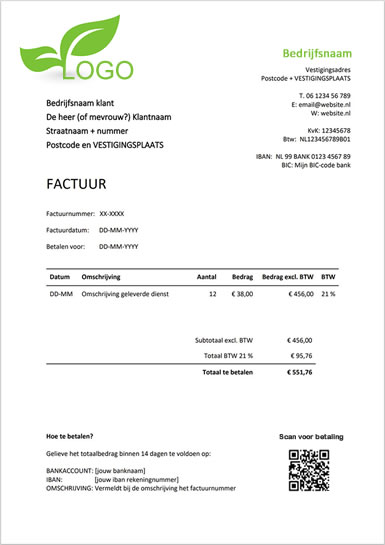Direct aan de slag met factureren in Word van Office
Als zzp’er je eerste factuur opstellen voor een geleverde dienst of verkochte product? Goed werk! Er zijn verschillende manieren voor het opstellen van een verkoopfactuur. Zo kun je om te starten eenvoudig een professionele rekening maken met het office-programma Word van Microsoft Office.
Is voor jou de vraag: Hoe kan je een gratis Word factuur maken? Ik heb een stapsgewijze handleiding voor je gemaakt om met een gratis download van een compleet opgemaakte factuur sjabloon, direct te starten met factureren in Word.
Mijn beste factuurtip voor starters en alle zzp'ers?
Je moet als zzp'er verplicht een administratie bijhouden, gebruik hier vanaf de start gelijk een onmisbare tool voor:
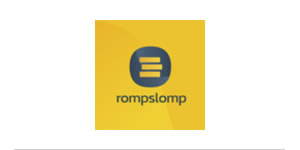

Zelf een factuur maken in Word of Excel was tot enkele jaren geleden voor veel zzp’ers en kleine ondernemers nog de standaard methode. Als je niet veel hoeft te factureren is hier op zich ook niks mis mee. Je maak dan steeds gebruik van hetzelfde factuur sjabloon. Deze pas je voor iedere nieuwe opdracht, project of dienst die je moet factureren aan.
Let wel op dat een slecht geschreven of opgemaakte factuur kan leiden tot vertragingen bij de betaling als gevolg van verwarring bij de klant. Een slordige en slecht ontworpen factuur kan ook afbreuk doen aan jouw merk en dat is jammer als je uitstekend werk hebt verricht. Zorg dus voor een duidelijke, nauwkeurige en professionele factureringsproces. Die zorgt ervoor dat een klant precies weet waarvoor en wat te doen wanneer de factuur wordt ontvangen.
Voorbeeld van Word factuur maken
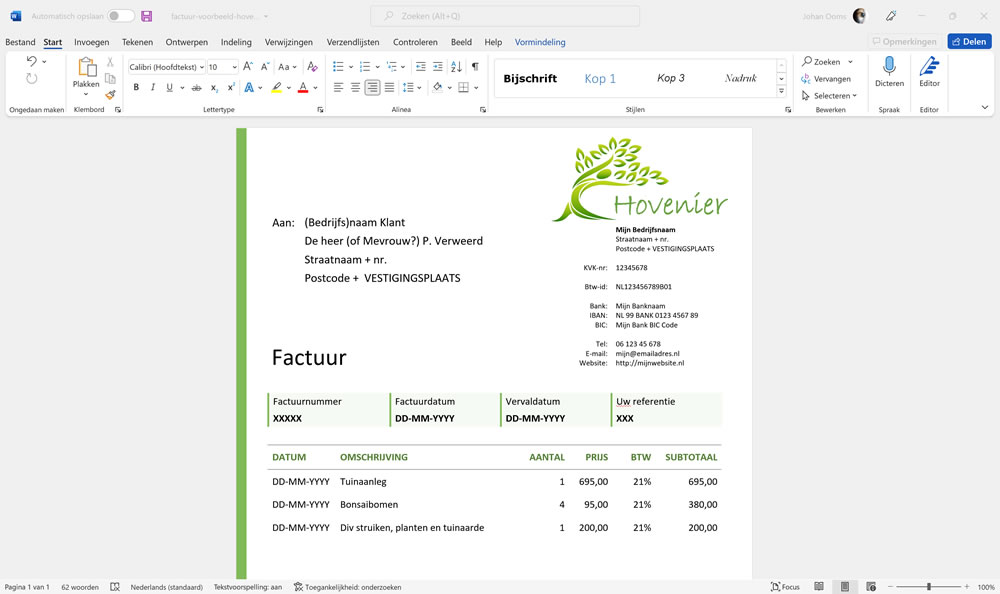
Een Word factuur maken gaat met een vooraf ingericht Word sjabloon in de huisstijl van de onderneming met dezelfde opmaak, pagina-indeling, logo, bedrijfsgegevens, inhoud (teksten), marges en regelafstanden.
Wanneer je een Word document met factuur sjabloon gebruikt, wordt er elke keer een nieuw invulbaar document geopend. Je vult de gegevens van de klant in, de factuurregels met omschrijving van de geleverde werkzaamheden of de geleverde product(en) en de hierbij behorende factuurbedragen etc. Als je het document als factuur gaat opslaan, moet je dit nieuwe bestand een naam geven.
Omdat iedere verkoopfactuur een unieke factuurnummering moet hebben, is het slim om de factuur op te slaan met dit nummer. Maar verderop in de artikel hierover meer. Je oorspronkelijke sjabloon blijft ongewijzigd en kan gebruikt worden voor de volgende klant.
Belangrijk is dat jouw facturatie wel voldoet aan de eisen die door de Belastingdienst aan een factuur zijn gesteld. Weet dus wel de basisregels die erop moeten staan.
Download gratis voorbeeld van een Word factuur template
Met een op maat gemaakte en volledig aanpasbare template, die aan alle factuureisen voldoet, kun je vandaag al op weg zijn om op de juiste manier betaald te worden. Het maakt niet uit met welk beroep je actief bent. Deze sjabloon is geschikt voor uren declareren van verleende service of diensten, tot het verkopen van producten. Voor klusjesman, zorgverlener of advocaat.
Probeer deze blanco template voor je facturatie die je gratis kunt downloaden voor in Word:
![Word factuur maken 21 Word factuur sjabloon leeg [voorbeeld]](https://factuur.tips/wp-content/uploads/word-factuur-sjabloon-leeg-424x600.jpg)
Start met gratis factureren
Bestand
.docx (Word-document)
Bestandsgrootte
93 kB
Download
Ontvang gratis download link van deze lege factuur sjabloon die gemaakt is in Word en gebruik deze als basis voor jouw facturatie.
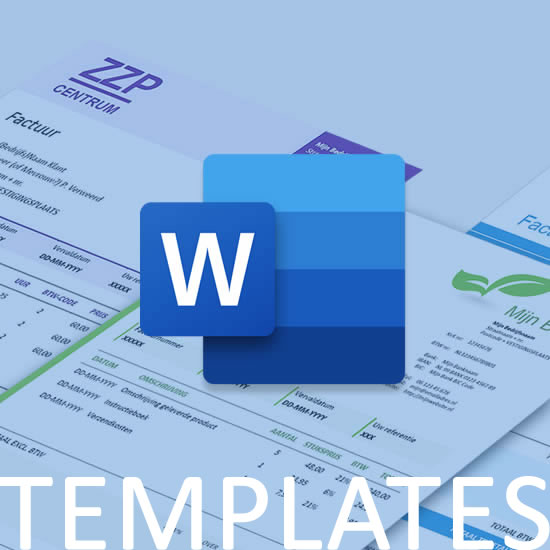
Meer templates en voorbeelden bekijken ter inspiratie
Dankzij de diverse Word factuur templates die gratis te downloaden zijn, helpt het tekstverwerkingsprogramma je prima met factureren als je slechts een beperkte boekhouding hebt. Zo kun je een mooie factuur lay-out uitkiezen die in de basis het beste bij de uitstraling van jouw bedrijf past!
Een stapsgewijze handleiding om te starten met je eigen Word factuur maken
Je kunt direct aan de slag met je Word factuur maken. Volg deze 8 stappen en binnen een paar minuten zou je eigen factuur voor betaling de deur uit kunnen.
- Download factuur sjabloon en Open het document in Word, klik vervolgens op Bewerken inschakelen.
- Voeg je Bedrijfsgegevens en Logo toe.
- Vul de Klantgegevens in met volledige adressering.
- Invullen Factuurgegevens.
- Invullen van de Factuurregels.
- De Btw met tarieven en bedragen invullen.
- Geef je Betalingstermijn op waarbinnen de factuur moet zijn voldaan.
- Factuur Opslaan en Archiveren.
Stap 1: Download factuur sjabloon en open document in Word
Nadat je als eerste het document hebt gedownload, klik je op jouw computer in de map “downloads” op het bestand genaamd: “word-factuur-sjabloon.docx”. Het document wordt dan automatisch in Word geopend. Klik vervolgens op “Bewerken inschakelen” om met de factuur aan de slag te kunnen gaan.
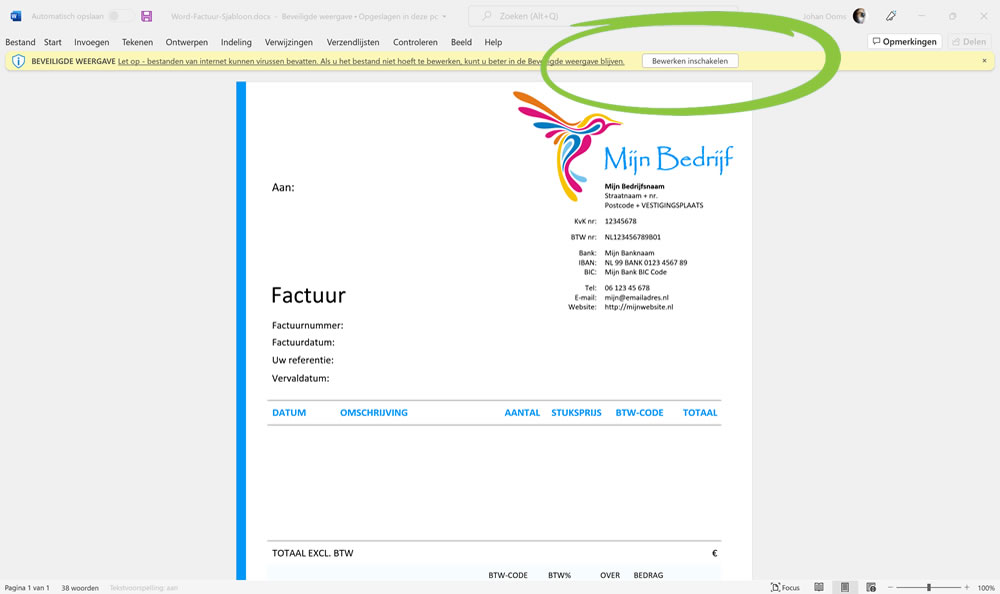
Stap 2: Vul je eigen bedrijfsgegevens in en voeg je logo toe
Het correct invullen van de velden is een belangrijke tweede stap, want als je de verkeerde informatie invoert, kan jouw betaling vertraging oplopen. Zorg ervoor dat je de volgende verplichte informatie over jouw bedrijf opneemt:
Verplichte bedrijfsgegevens op de factuur
- Personaliseer de factuur met de contactgegevens van jouw bedrijf, inclusief jouw bedrijfsnaam, adres, telefoonnummer, website en e-mailadres.
- Je KVK nummer.
- Je Btw-id.
- Bankgegevens waarnaar de klant het geld moet overboeken.
Optioneel
- Jouw logo, als je er een hebt.
Jouw bedrijfsgegevens en eventuele logo hoef je maar eenmalig in te vullen en kan voor iedere opvolgende verkoopfactuur gebruikt worden. Tenzij natuurlijk jouw bedrijf gaat verhuizen of er tussentijds iets is gewijzigd.
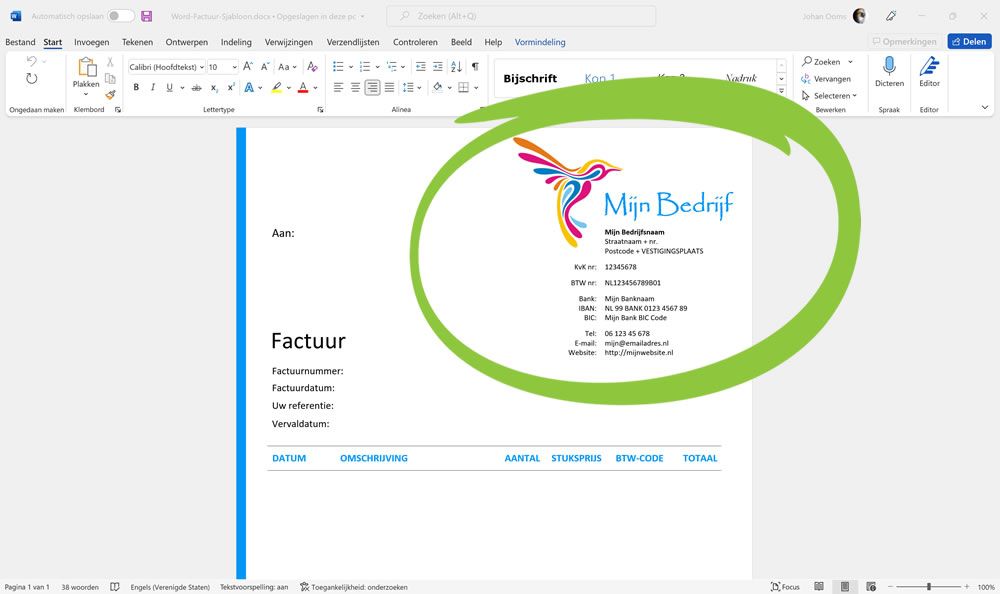
Stap 3: Factuuradres invullen
Vul als derde stap het factuuradres in. Dit zijn de klantgegevens met volledige adressering van de klant (NAW-gegevens) in voor wie de factuur is bestemd. Dit is ook een verplicht element. Voor de opbouw van een adressering bestaan geen strikte regels, wel aanbevelingen om dit correct te doen.
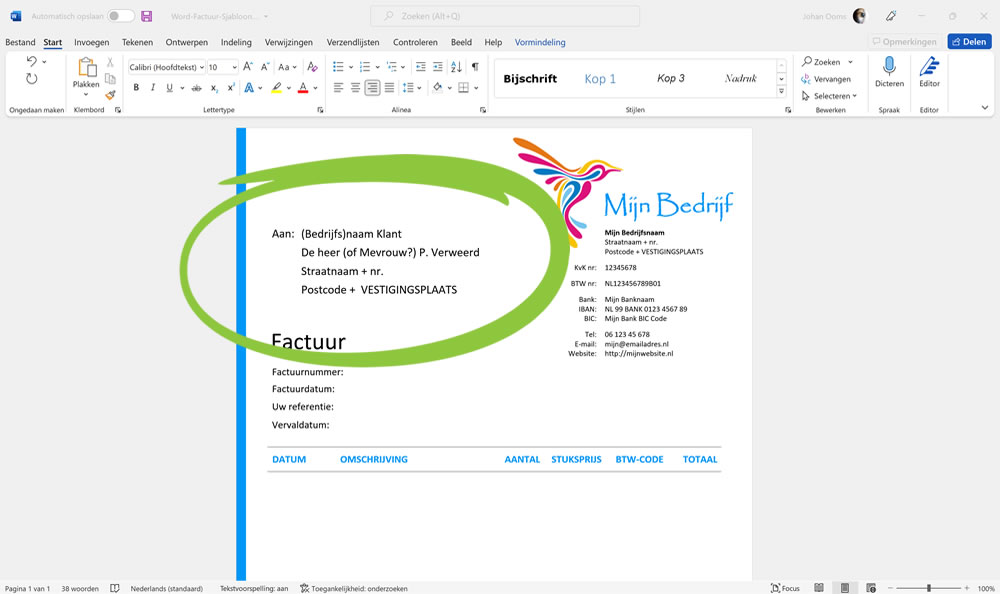
Stap 4: Invullen van de factuurgegevens
Met de vierde stap van je Word factuur maken vul je de volgende factuurgegevens in:
Verplicht
- Factuurnummer die doorlopend en opvolgend moet zijn.
- Factuurdatum wanneer de factuur is aangemaakt.
Optioneel
- Referentie of ordernummer van de klant.
- Vervaldatum voor welke datum de factuur betaald moet zijn.
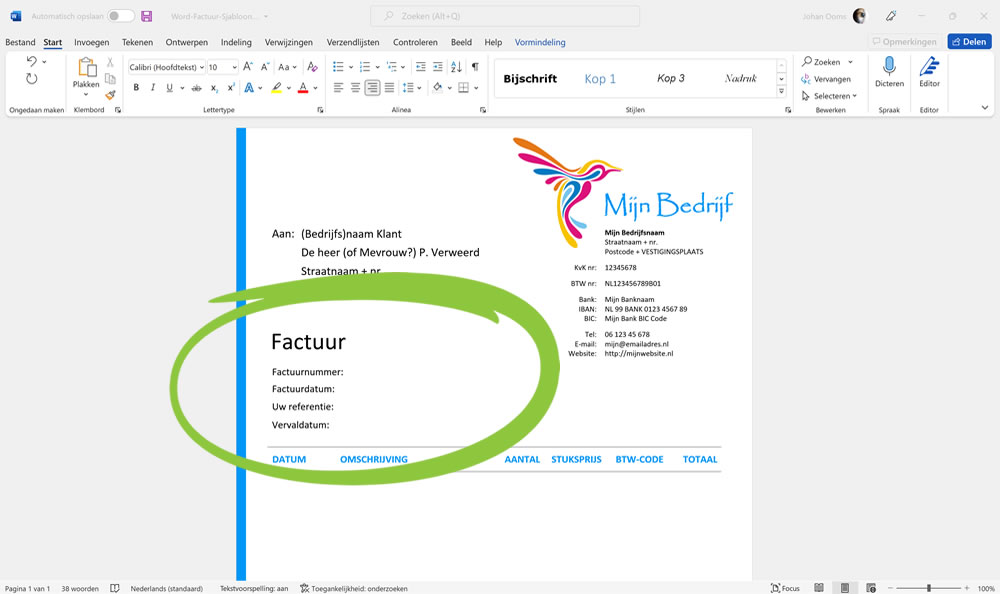
Stap 5: Invullen factuurregels
Bij deze vijfde stap is het van belang dat je de factuurregels goed invult. Dit gaat over de verkoop die gaat plaatsvinden of reeds heeft plaatsgevonden. Afhankelijk welk product je hebt verkocht of bepaalde service of dienst je hebt verleend, vul je hier het volgende in:
- Datum van levering.
- Omschrijving van wat er geleverd is.
- Aantal (dit kan zijn een aantal artikelen of een aantal uren).
- Stuksprijs (wat het artikel per stuk kost of wat je uurtarief is, zonder btw).
- Btw-tarief, dit kan 21%, 9% of 0% zijn.
- Totaal prijs (aantal x stuksprijs), dit bedrag is nog excl. btw.
Ga bij deze stap zorgvuldig om met het berekenen van de factuurbedragen. Een foute invulling van aantallen, bedragen en berekeningen kan kostbaar zijn! Vooral met fouten in de btw.
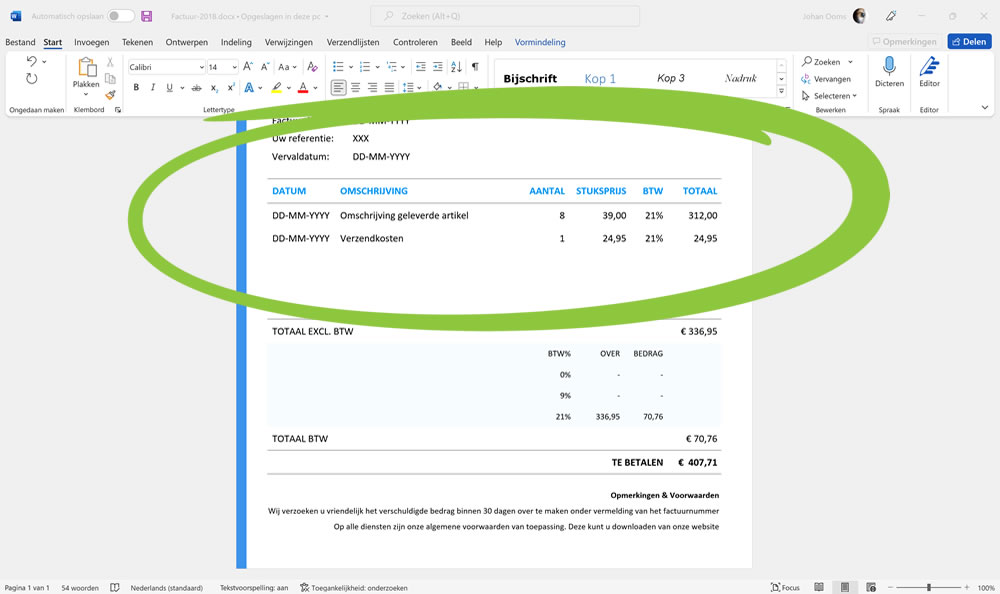
Stap 6: De btw met tarieven en bedragen invullen
Met de zesde stap is de btw aan de beurt. Hierbij zijn de btw-tarieven en de btw-bedragen van belang. Als dit onderwerp nog niet helemaal duidelijk voor je is, daar heb ik verschillende btw-hoofdstukken over geschreven:
1. Hoe breng ik de btw in rekening?
Als je een btw-geregistreerd bedrijf bent, moet je btw-facturen uitgeven, waarbij de btw is toegevoegd aan de prijzen, zodat klanten weten wat en hoeveel btw aan de factuur wordt toegevoegd en wat de totale kosten zijn.
Voor elk btw-tarief is er een heel eenvoudige formule. Ook zijn er verschillende manieren en mogelijkheden om de btw uit te rekenen, zoals mijn handige online hulpmiddel: de btw-calculator. Maak dus geen fouten in de berekeningen!
Bij zendingen of diensten naar het buitenland, kan de ‘btw-verlegd’ worden. Het principe van de verleggingsregel is dat de aansprakelijkheid van de btw over een levering van de leverancier naar de buitenlandse klant verschuift.
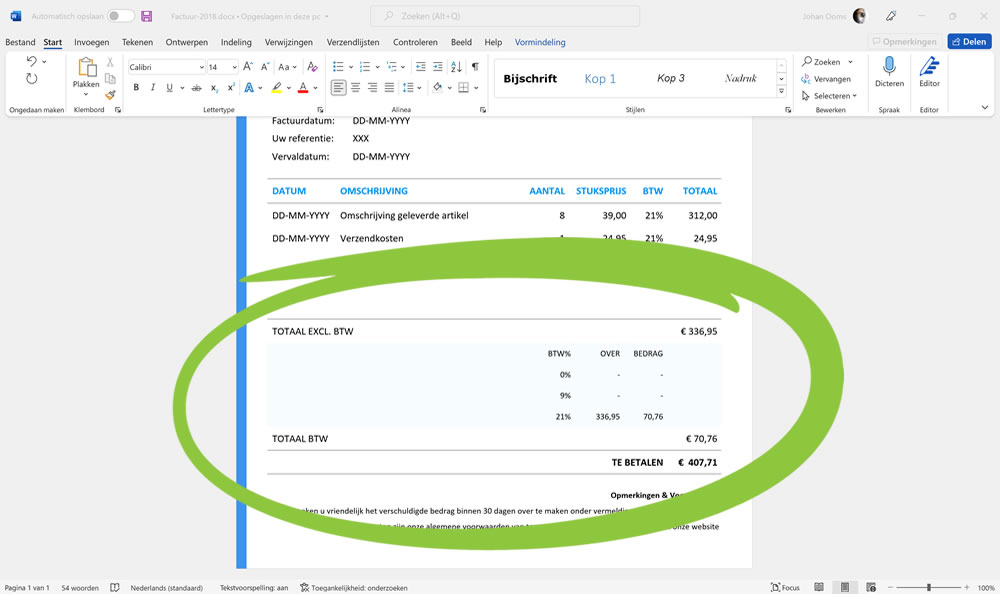
Stap 7: Geef je betalingstermijn op waarbinnen de factuur moet zijn voldaan
Bij deze zevende stap vul je de betalingstermijn van de betalingscondities in. De betalingstermijn geeft een periode aan waarbinnen jouw factuur moet zijn voldaan. Welk termijn je hanteert hangt af van hoe snel jij je geld wilt hebben. Vaak wordt een betaaltermijn van 14 dagen toegepast. Persoonlijk hou ik de wettelijke betalingstermijn aan van 30 dagen. De betalingscondities kun je ook aanpassen naar jou wensen. Ik heb verschillende voorbeelden en voorbeeldteksten van betalingscondities gemaakt.
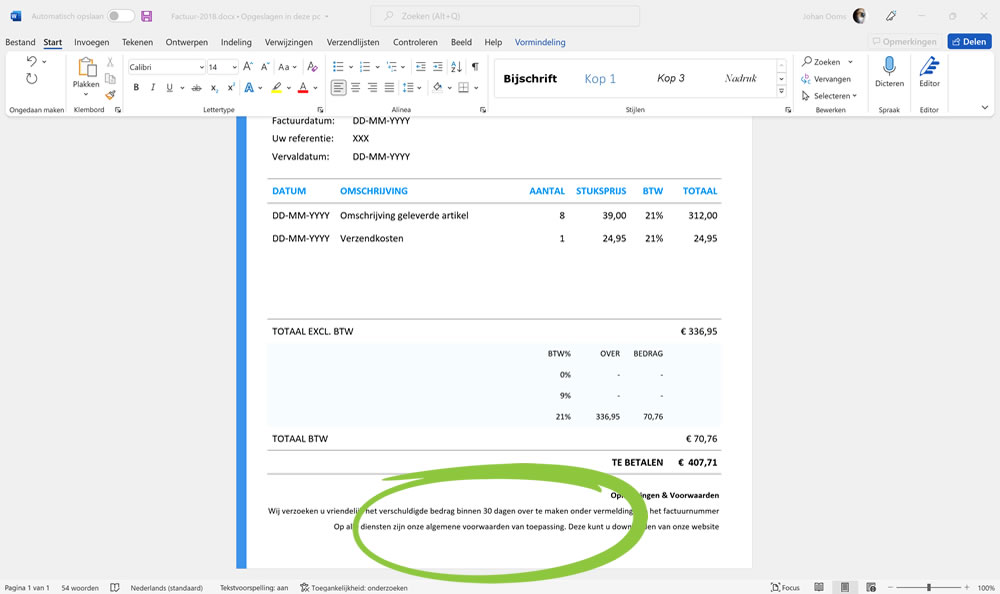
Stap 8: Factuur opslaan en archiveren
Zo goed werk, de factuur is gemaakt! Wat nu? Nu moet hij als laatste stap nog klaar gemaakt gaan worden om te kunnen versturen. Voorts moet de factuur als document worden opgeslagen in een archief, want je bent bij wet verplicht de facturatie 7 jaar te bewaren. Sla als eerste het document op in bijvoorbeeld een speciale facturen map op je computer.
Word-document opslaan
Standaard werkt het opslaan van een nieuw Word-document met de bestandsextensie *.docx zo:
- Klik linksboven in Word op Bestand en dan Opslaan als.
- Klik op Bladeren om de map te kiezen waar het document moet worden opgeslagen, of maak een nieuwe map aan.
- Geef het document (de factuur) een Naam. Slim is om het document op te slaan met het factuurnummer als naam. Zo zijn je opgeslagen facturen op een later moment zo terug te vinden mocht dat nodig zijn.
- Klik op Opslaan.
Het nieuwe document is opgeslagen in het archief. Maak ook altijd een back-up van je administratie met documenten op bijvoorbeeld een externe harde schijf of in OneDrive, want je computer kan crashen en dan ben je alles kwijt….
Word-document opslaan als PDF
Om de verkoopfactuur te kunnen versturen, moet hij nog worden opgeslagen als PDF-factuur. Waarom moet dit? Dit moet omdat je nooit het originele document moet opsturen maar altijd in *.pdf formaat. Sla dan ook een versie van een Word-document (dat is *.docx) ook op als PDF. Het voordeel? De opmaak van het document blijft altijd ongewijzigd en de ontvanger kan de factuur niet wijzigen. Hoe dit in zijn werk gaat en wat het is, daar heb ik een eigen artikel over geschreven: PDF factuur maken en verzenden met tips, voorbeelden en voorbeeldteksten. Zo kun je op een verantwoorde manier de verkoopfactuur versturen.
Voorbeeld Word-document converteren naar PDF
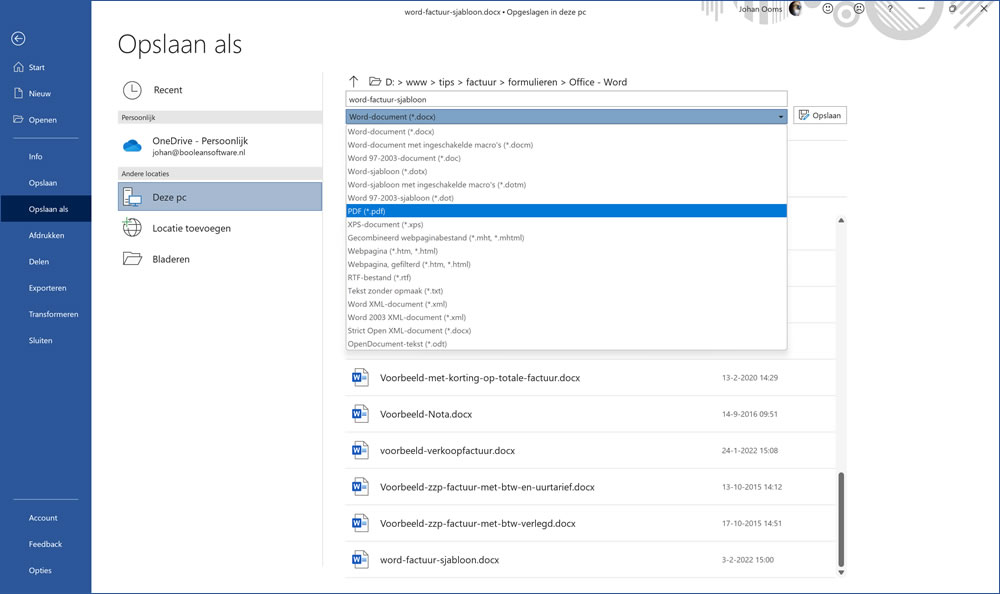
Heb je nog geen Word op je computer staan?
Word in het Office 365 pakket van Microsoft is een van de meest gebruikte tekstverwerkers ter wereld. Wil je ook Word gebruiken voor de facturatie maar heb je dit office-programma nog niet? Office 365 is niet alleen om facturen mee te maken, het is ook een handig programma voor het schrijven van offertes, e-mails, brieven, en andere documenten en Office 365 is hier voordelig te bestellen.
Gratis alternatieven
Office 365 is een vrij prijzig pakket die rond de 10 euro per maand kost. Er bestaan ook tekstverwerkers en office-programma’s die compatibel zijn met Word-, Excel- en Powerpoint-documenten die helemaal gratis te gebruiken zijn zoals bijvoorbeeld:
Google Docs
Google Documenten, ook wel Google Docs genoemd, is een volwassen online tekstverwerker die onderdeel uitmaakt van het officepakket van Google genaamd Google Drive. Je maakt hiermee professionele documenten dankzij slimme bewerk- en opmaaktools. Tekstdocumenten kunnen gedeeld en bewerkt worden met en door andere Google Drive gebruikers. Helemaal gratis! Voor Google Documenten heb ik ook kant-en-klare factuur templates voor gemaakt.
Apache OpenOffice
Het Apache OpenOffice pakket is ook een volledig open source office-pakket en geheel gratis te downloaden. Met Apache OpenOffice kun je tekstdocumenten opstellen, presentaties maken, formules berekenen, grafieken en spreadsheets maken. Dus ook geschikt om mee te factureren, maar dan gratis.
Waarmee kun je allemaal een factuur mee maken?
Er zijn, naast een Word factuur maken, nog meerdere gratis methodes om mee te factureren, denk bijvoorbeeld aan:
- Excel als factuurprogramma
- Online facturatieprogramma
1. Excel gebruiken voor de facturatie
Word is dan wel een handig en overzichtelijk tekstverwerkingsprogramma voor de facturatie, toch heeft gebruik maken van een spreadsheet programma zoals Excel een aantal voordelen boven Word. Zo kan je met Excel namelijk gelijk de factuurbedragen en de btw automatisch berekenen. Bij Word dien je deze berekeningen allemaal zelf in te vullen wat dus wel foutgevoelig is. Excel is dan ook efficiënter in gebruik maar vereist wel iets meer ervaring. Om te factureren in Excel heb ik ook gratis voorbeelden en templates voor beschikbaar.
2. Gratis factuurprogramma gebruiken als beste alternatief!
Ook als je gebruik maakt van Excel voor je facturatie en misschien zelfs ook voor je Excel boekhouding, moet je toch veel zaken handmatig blijven verzorgen en bijhouden. Een factuur maken kan tegenwoordig veel eenvoudiger en efficiënter met een online factuurprogramma zzp. Deze zijn hier speciaal voor ontworpen. Zeker de gratis varianten zijn zeer populair onder zzp’ers. Zelf ervaren hoe eenvoudig dit werkt? Je probeert ze gratis en vrijblijvend, dus kijk gelijk of het iets voor je is!
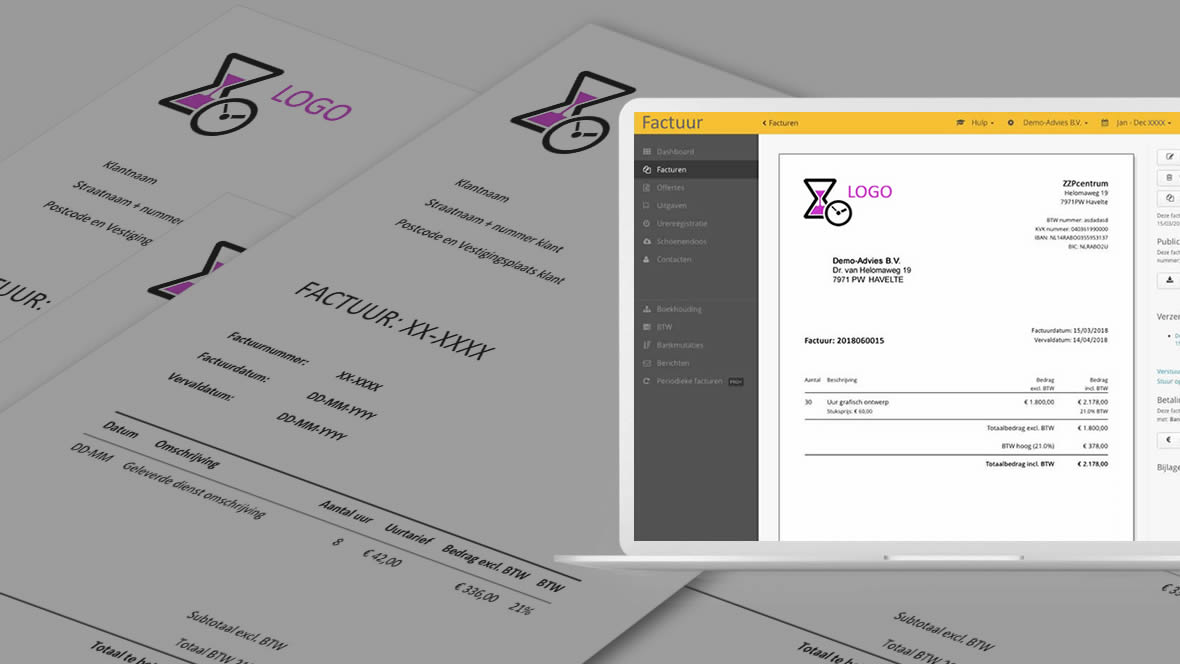
Persoonlijk ben ik zelf eerst begonnen in Word met factureren. Ik verstuur eigenlijk nooit meer dan 8 facturen per maand. Niet zo veel dus. Dat heeft zo’n twee jaar geduurd, toen ging het me steeds meer tegenstaan. Alles iedere keer maar weer handmatig invoeren zoals unieke factuurnummer, (btw)bedragen zelf uitrekenen, de factuur apart opslaan als PDF om te kunnen versturen via e-mail, alles dubbel controleren…
Nu gebruik ik al jaren met plezier en veel gemak een online factuur- en boekhoudprogramma voor de facturatie. Ook heel handig voor de btw-aangifte die automatisch voor je wordt berekend en ingediend bij de fiscus. Dit zou ik ook iedere ondernemer, groot of klein, aan willen raden. Probeer het zelf maar uit. Dat is gratis!
Succes met je facturatie!


![factuurprogramma-voorbeeld Online factuurprogramma [voorbeeld]](https://factuur.tips/wp-content/uploads/factuurprogramma-voorbeeld.jpg)